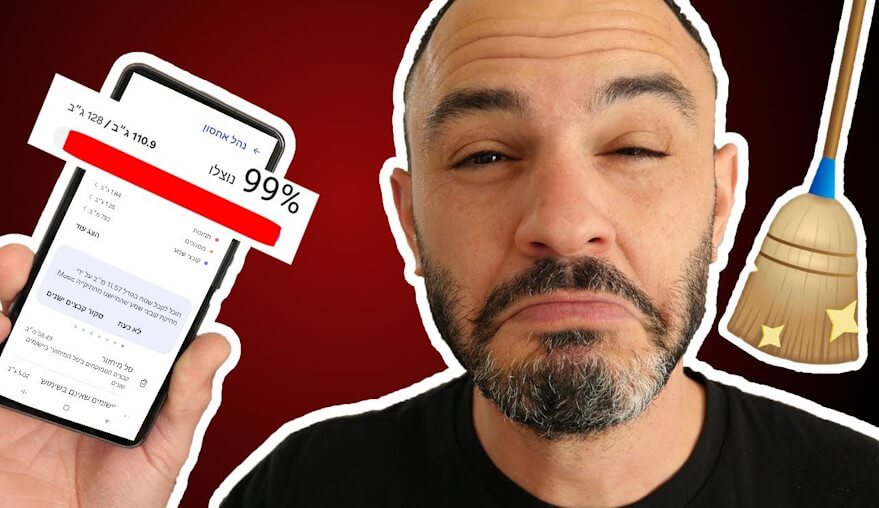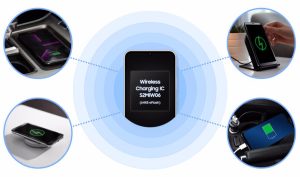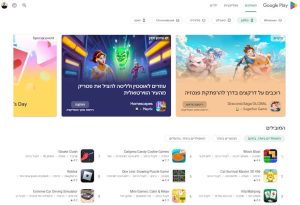כל מי שקונה סמארטפון חדש בדרך כלל מתלהב מנפח האחסון שיש לו בהתחלה לתמונות, סרטונים, אפליקציות, משחקים וקבצים אחרים. הבעיה היא שתחושת ההתלהבות הזו חולפת תוך זמן קצר יחסית, לאחר שמתחילים לנצל את כל מה שהסמארטפון מציע.
הודעת האזהרה המתריעה על שטח אחסון שהולך ומצטמצם מוכרת כמעט לכולם, בין אם מדובר במשתמש אייפון או מי שמחזיק ביד מכשיר אנדרואיד ואפילו משתמשים שעובדים עם מחשב. ההודעה הזו גורמת להם להתחיל לחשוב על כל מיני פתרונות לפינוי מקום, כמו: מחיקת קבצים ואפליקציות שאינם בשימוש או העברתם לענן או למחשב, כדי שיוכלו לאחר מכן, להכניס למכשיר תכנים חדשים.
סמסונג שמכירה בבעיה ולא מתחמקת ממנה הוסיפה לממשק המשתמש שלה One UI מספר תכונות שימושיות לפינוי מקום בזיכרון האחסון, מבלי שהמשתמשים יצטרכו לבצע פעולות שונות שהם לא מעוניינים לבצע, כמו מחיקת מידע וקבצים חשובים. כל התכונות הללו זמינות בהגדרות האחסון של מכשיר הגלקסי וידידותיות לשימוש.
הגדרות אחסון בגלקסי
כדי להגיע לתכונות שיסייעו לכם לפנות מקום במכשיר שלכם, תצטרכו קודם להגיע להגדרות האחסון. לחצו על לחצן ההגדרות שמופיע במסך הבית.
הערה: אם הוא לא מופיע במסך הבית, החליקו את המסך כלפי מעלה וחפשו אותו במגירת האפליקציות.
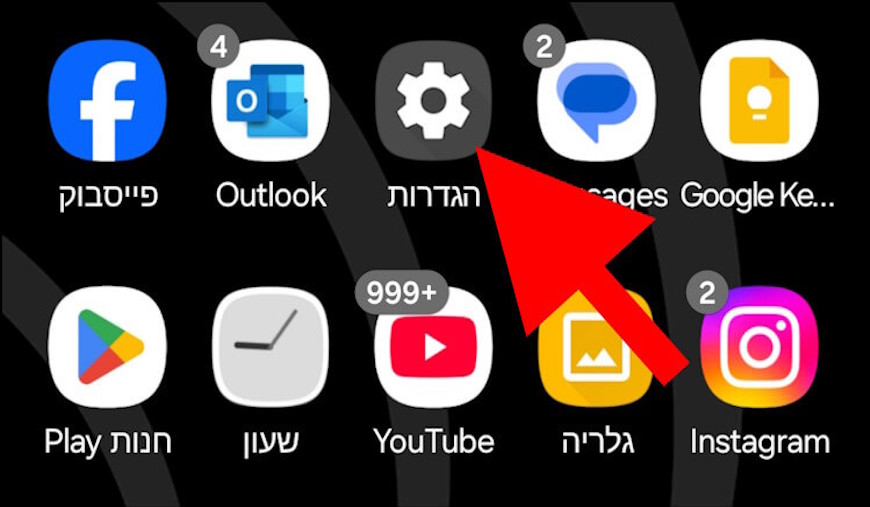
בחלון ההגדרות החליקו את המסך למטה עד שתגיעו לאפשרות 'תחזוקת המכשיר', לחצו עליה.
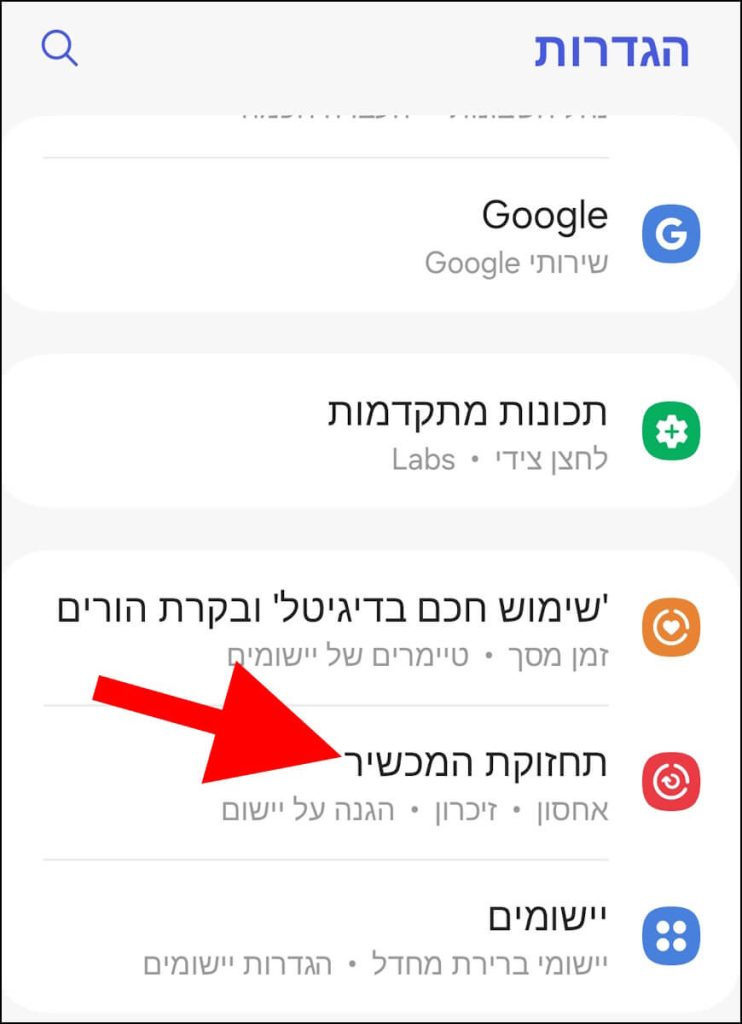
בחלון 'תחזוקת המכשיר' שנפתח, לחצו על האפשרות 'אחסון'.
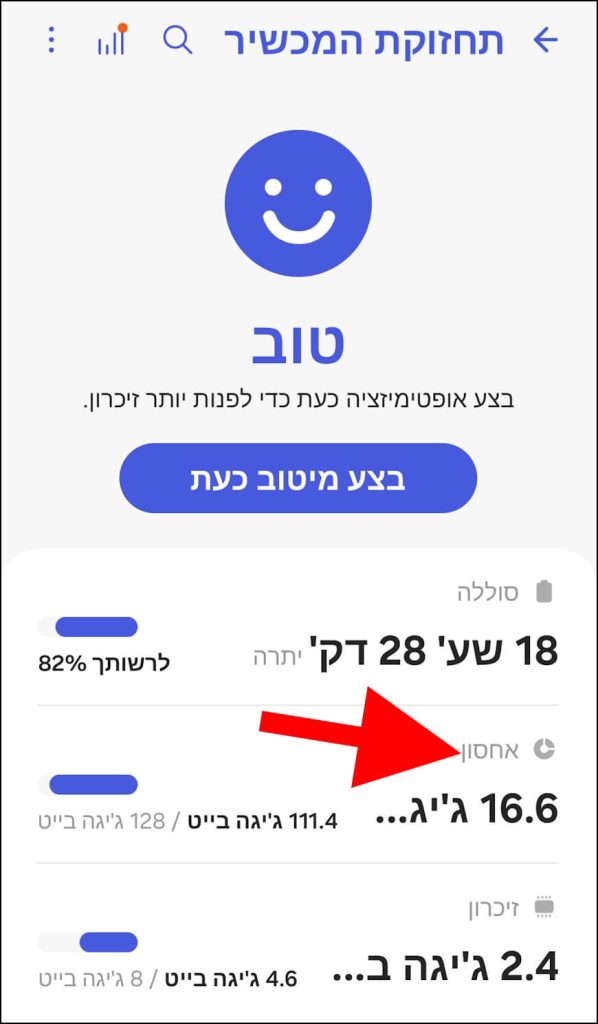
כעת, ייפתח חלון 'נהל אחסון' ובתוכו יופיעו כל התכונות שבאמצעותן תוכלו לפנות כמה ג'יגה-בייטים טובים ממכשיר הגלקסי שלכם, עליהן נסביר בהמשך המדריך.
סל מחזור
לא כולם יודעים את זה, אבל לאחר שמוחקים קובץ מסוים ממכשיר הגלקסי, הוא מגיע לסל המחזור ועדיין תופס מקום בזיכרון האחסון. לכן, מומלץ למחוק משם קבצים שאתם בוודאות לא צריכים.
בסל המחזור נמצאים קבצים שנמחקו מתיקיות הקבצים ,גלריה ומאפליקציות צד שלישי. כל אלה נמחקים משם לצמיתות באופן אוטומטי לאחר 30 ימים.
לחצו על האפשרות 'סל מיחזור'.
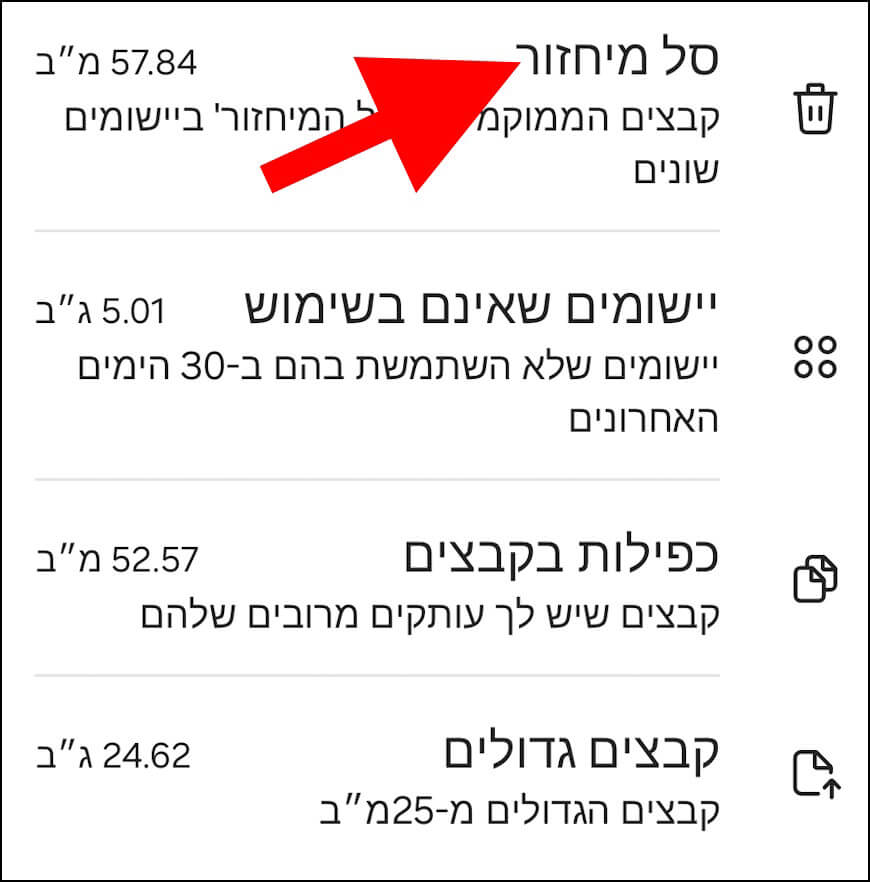
בחלון שנפתח, לחצו על 'הקבצים שלי', שם בדרך כלל נמצאים כל הקבצים הגדולים שתופסים הרבה מקום.
לאחר מכן, מומלץ גם למחוק קבצים מאזור ה- 'גלריה'.
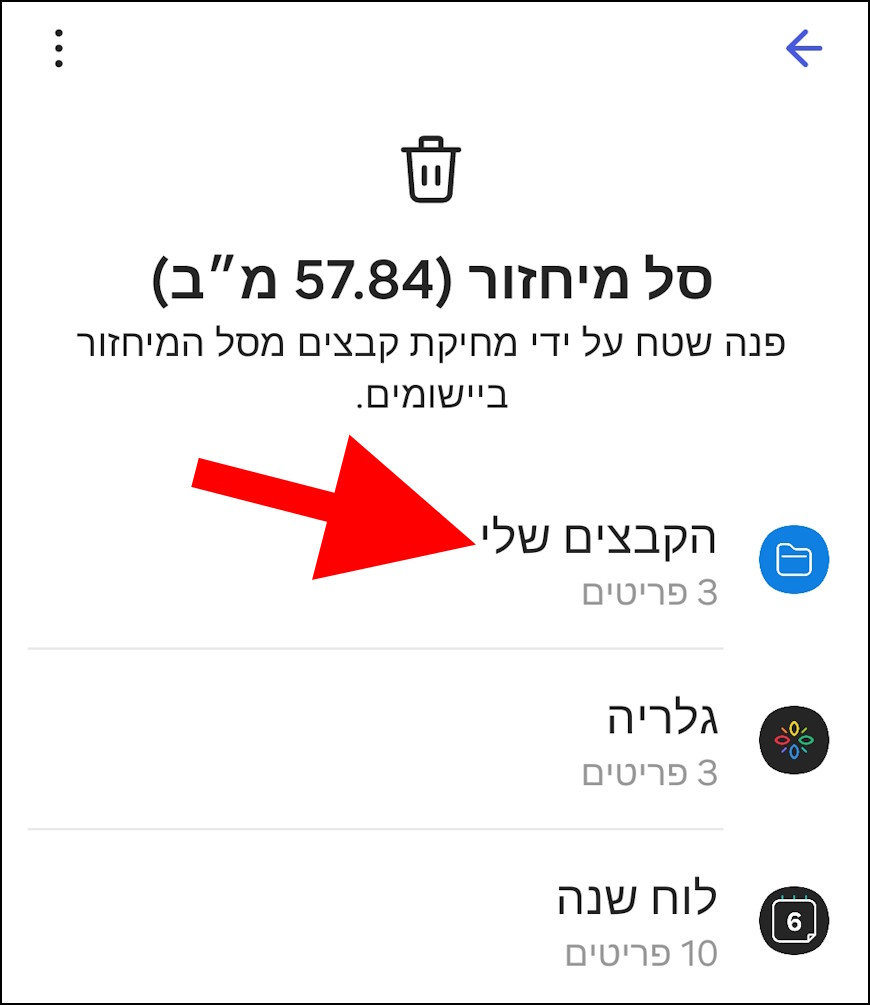
בחלון שנפתח יופיעו כל הקבצים שנמצאים בסל המחזור. תוכלו לשחזר קבצים שאתם צריכים על ידי לחיצה ארוכה על הקובץ הרצוי ולאחר מכן בחירה באפשרות 'שחזור'.
אם אתם לא צריכים אף קובץ שנמצא ברשימה, לחצו על שלוש הנקודות שנמצאות בפינה השמאלית העליונה של החלון.
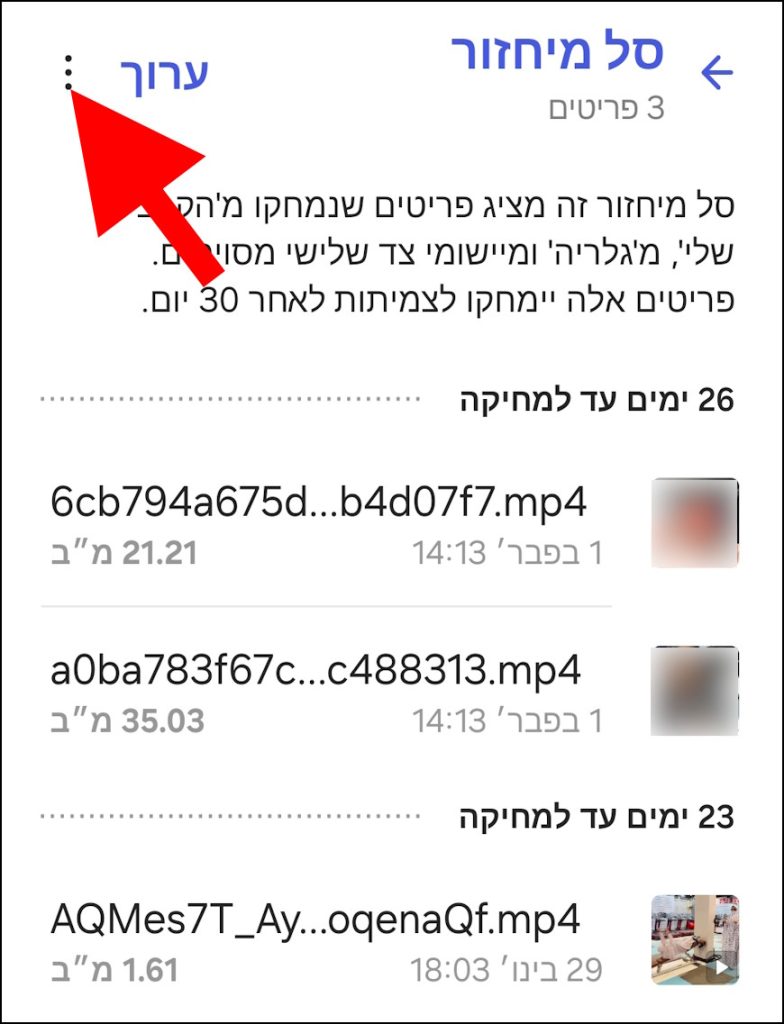
לאחר מכן, לחצו על האפשרות 'ריקון' שנמצאת בפינה השמאלית העליונה של החלון.
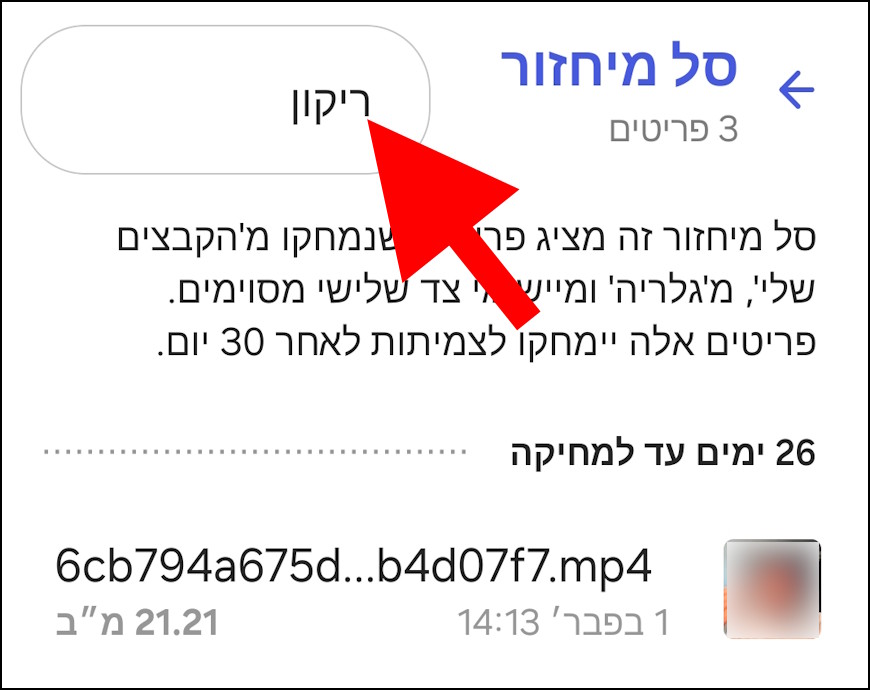
כעת, One UI יקפיץ הודעה בחלק התחתון של החלון ובה הוא ישאל האם אתם בטוחים שאתם מעוניינים למחוק את הקבצים לצמיתות ? לחצו על האפשרות 'מחק' כדי למחוק אותם.
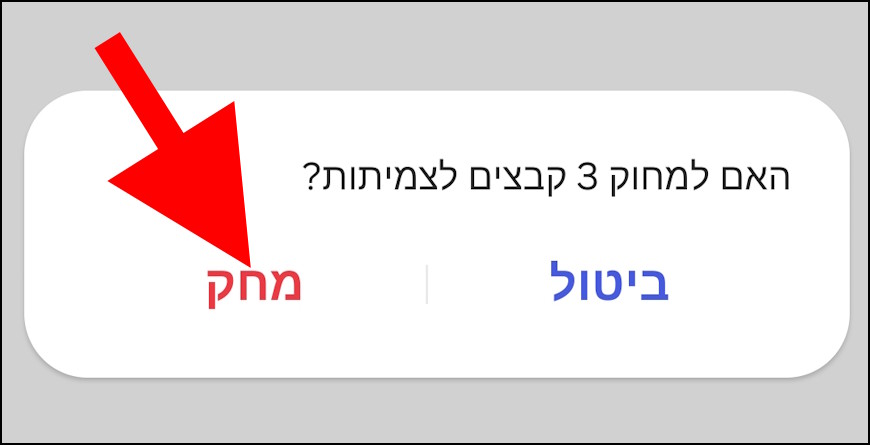
יישומים שאינם בשימוש
באזור זה יופיעו כל האפליקציות והמשחקים המותקנים במכשיר הגלקסי שלכם שלא שיחקתם או השתמשתם בהם ב- 30 הימים האחרונים.
לחצו על האפשרות 'יישומים שאינם בשימוש'.
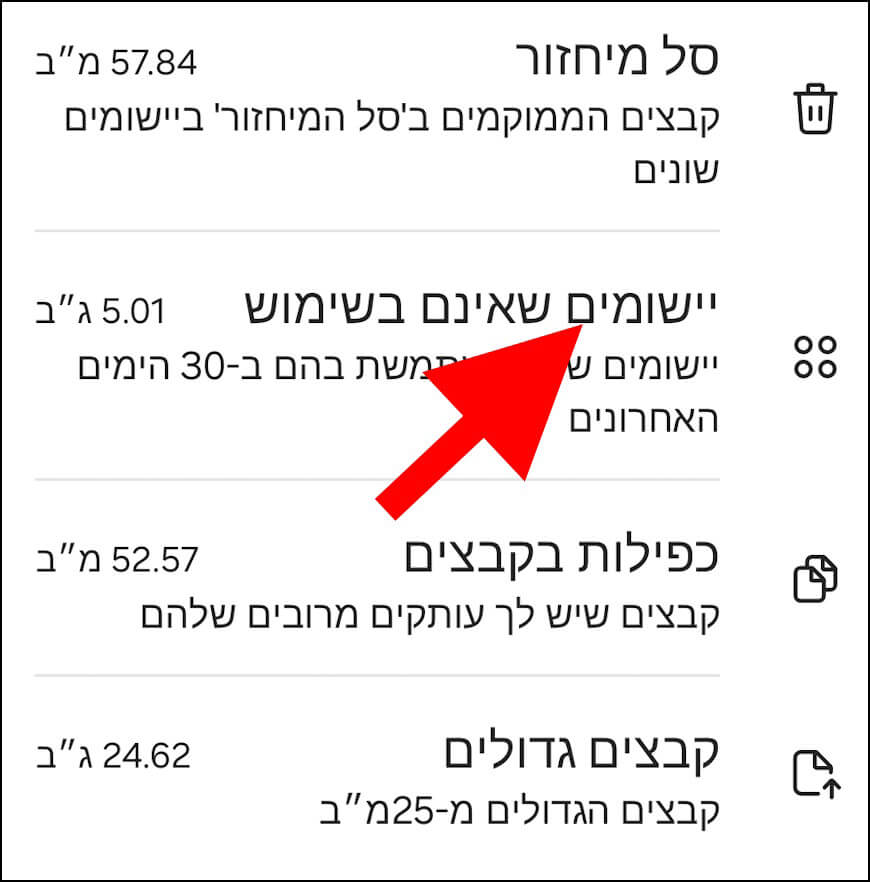
כעת, תיפתח רשימה של אפליקציות ומשחקים שלא השתמשתם בהם בחודש האחרון. הם יהיו מסודרים לפי גודל, כלומר: אלה שתופסים יותר מקום בזיכרון האחסון יופיעו בראש הרשימה.
סמנו את האפליקציות והמשחקים שאתם יודעים בוודאות שאתם לא צריכים.
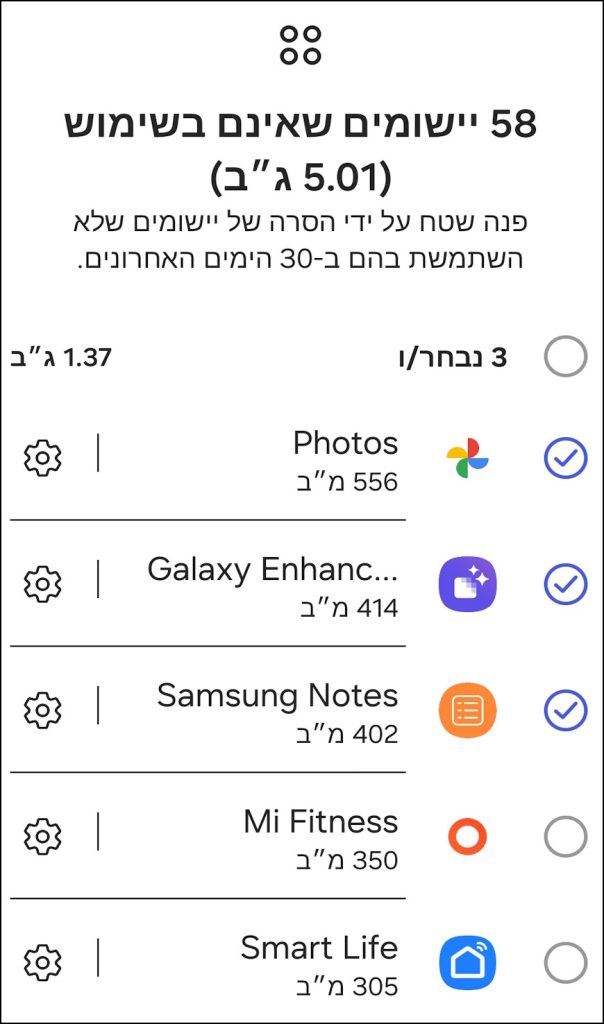
לאחר מכן, לחצו על האפשרות 'הסרת יישומים' שנמצאת בחלק התחתון של החלון.
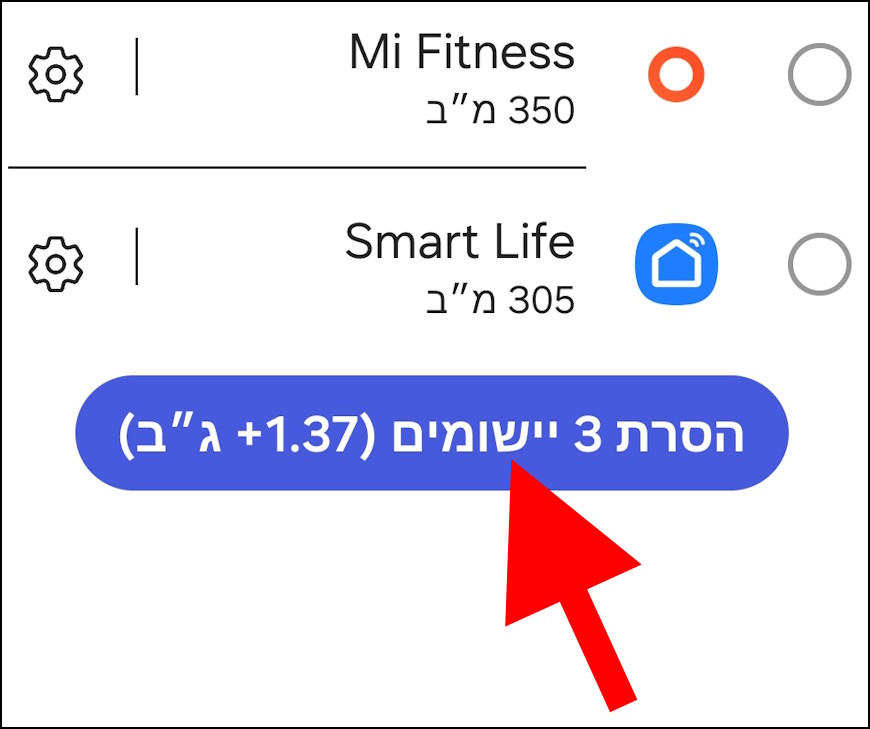
כעת, לחצו על האפשרות 'הסר' שנמצאת בחלונית שקפצה בחלק התחתון של החלון.
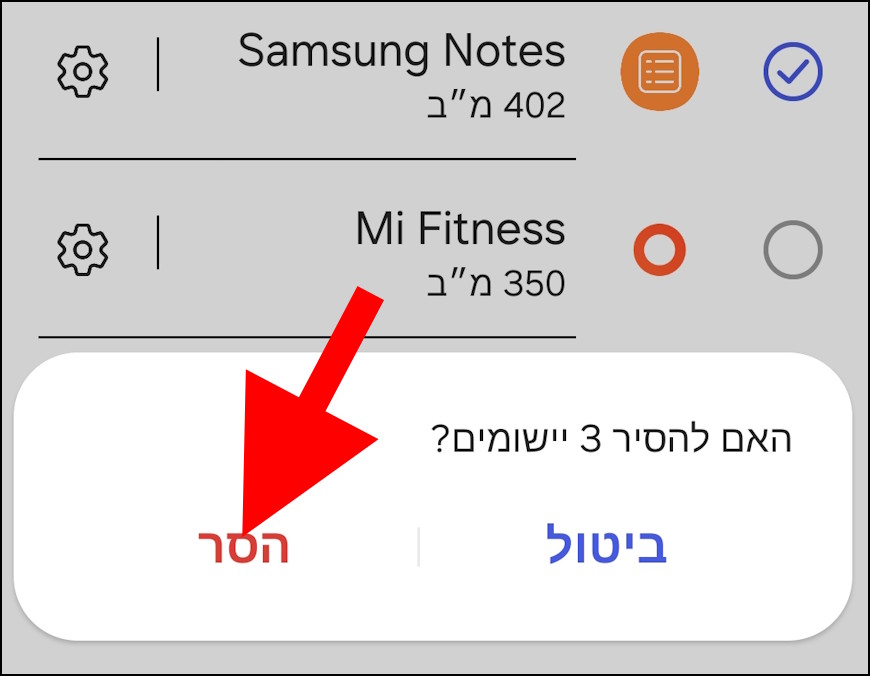
כפילות בקבצים
לפעמים קורה ששומרים קבצים מסוימים, כמו תמונות, סרטונים, מסמכים ועוד מספר פעמים. קבצים אלה תופסים לא מעט מקום בזיכרון האחסון. לכן, מומלץ למחוק אותם ולהשאיר רק את הקובץ המקורי.
ממשק One UI יודע לזהות קבצים שיש להם עותקים מרובים ומרכז אותם באזור ייעודי הנקרא 'כפילות בקבצים'.
בחלון 'נהל אחסון', לחצו על האפשרות 'כפילות בקבצים'.
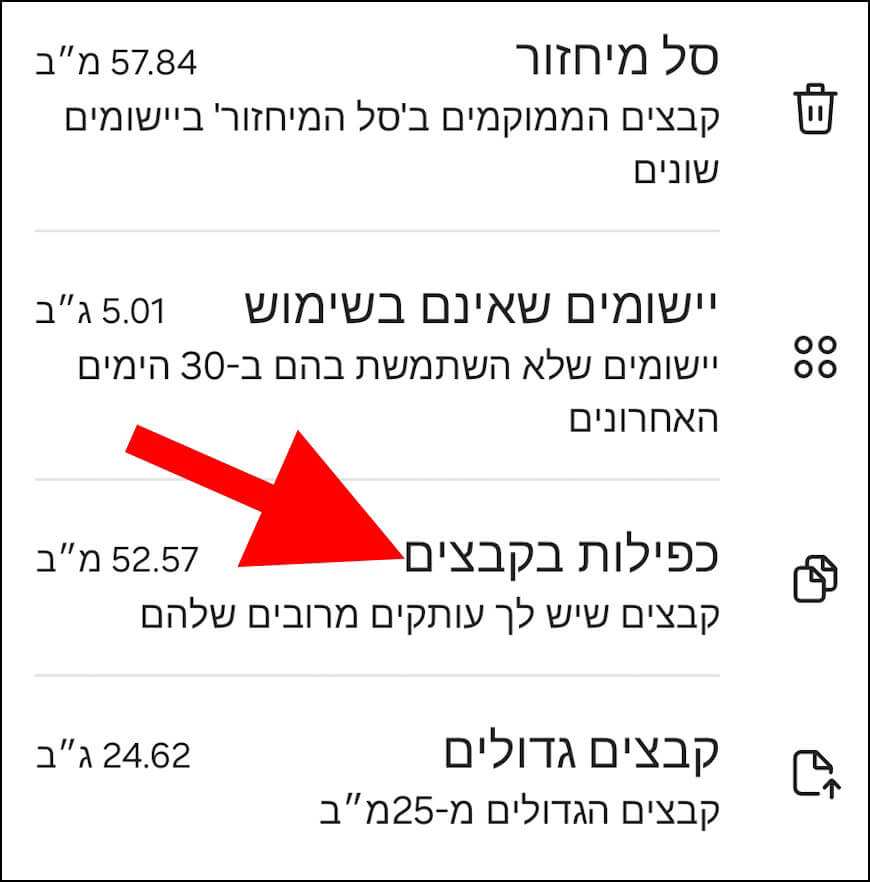
כעת, תיפתח רשימה המציגה רק קבצים שיש להם מספר עותקים. סמנו את כל העותקים והשאירו רק את הקבצים המקוריים.
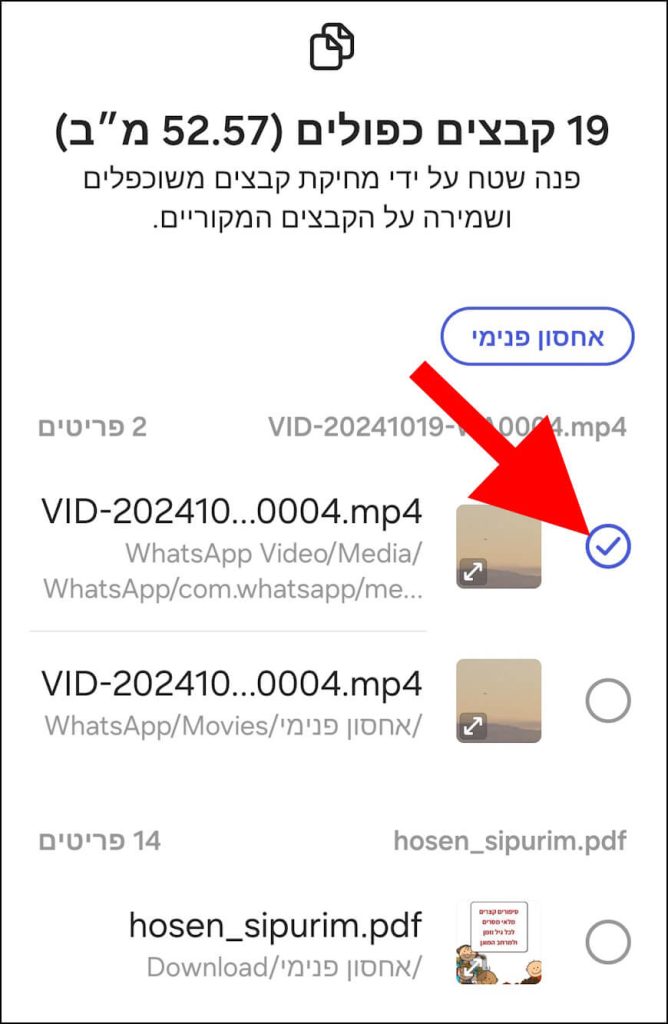
לאחר מכן, לחצו על האפשרות 'מחיקת קבצים' שנמצאת בחלק התחתון של החלון.
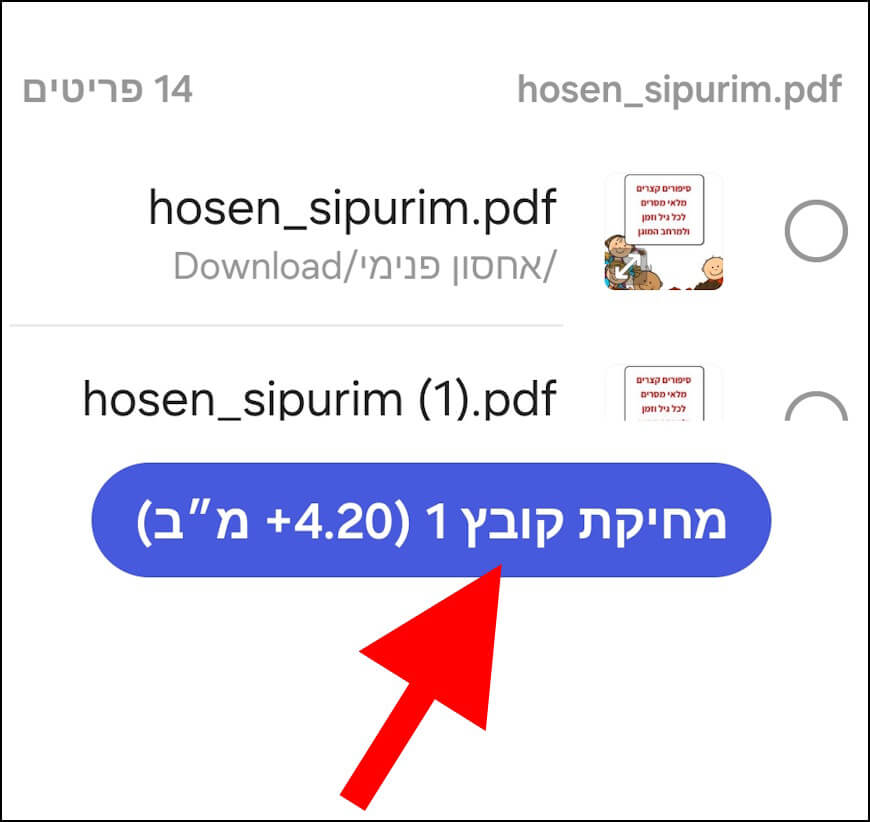
כעת, One UI יקפיץ הודעה בחלק התחתון של החלון ובה הוא ישאל האם אתם בטוחים שאתם מעוניינים למחוק את הקבצים שסימנתם ? לחצו על האפשרות 'מחק' שנמצאת בפינה השמאלית התחתונה של החלון הזה.
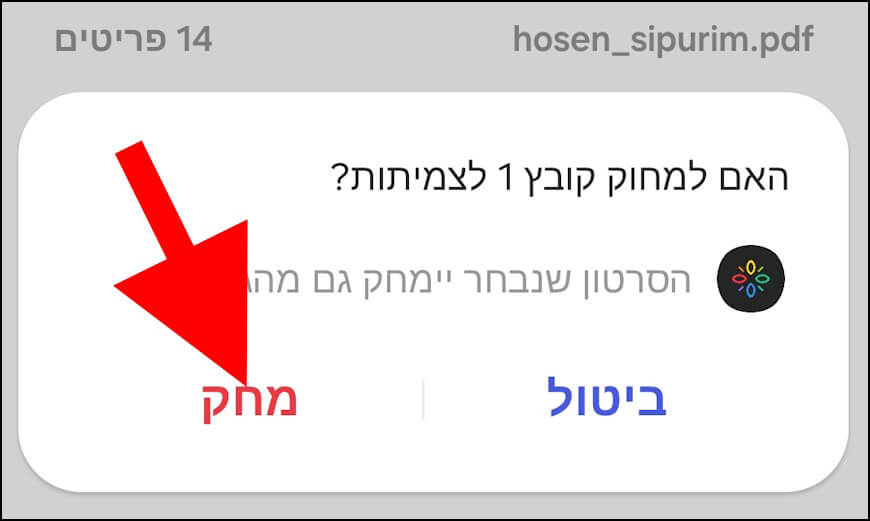
קבצים גדולים
עוד תכונה נהדרת ש- One UI מציע היא 'קבצים גדולים'. באזור זה תוכלו לראות את כל הקבצים השמורים במכשיר שלכם ששוקלים יותר מ- 25 מגה-בייט. כך תוכלו לתפוס את הקבצים הגדולים והבעייתיים יותר ולפנות הרבה מקום תוך זמן קצר.
בחלון 'נהל אחסון', לחצו על האפשרות 'קבצים גדולים'.
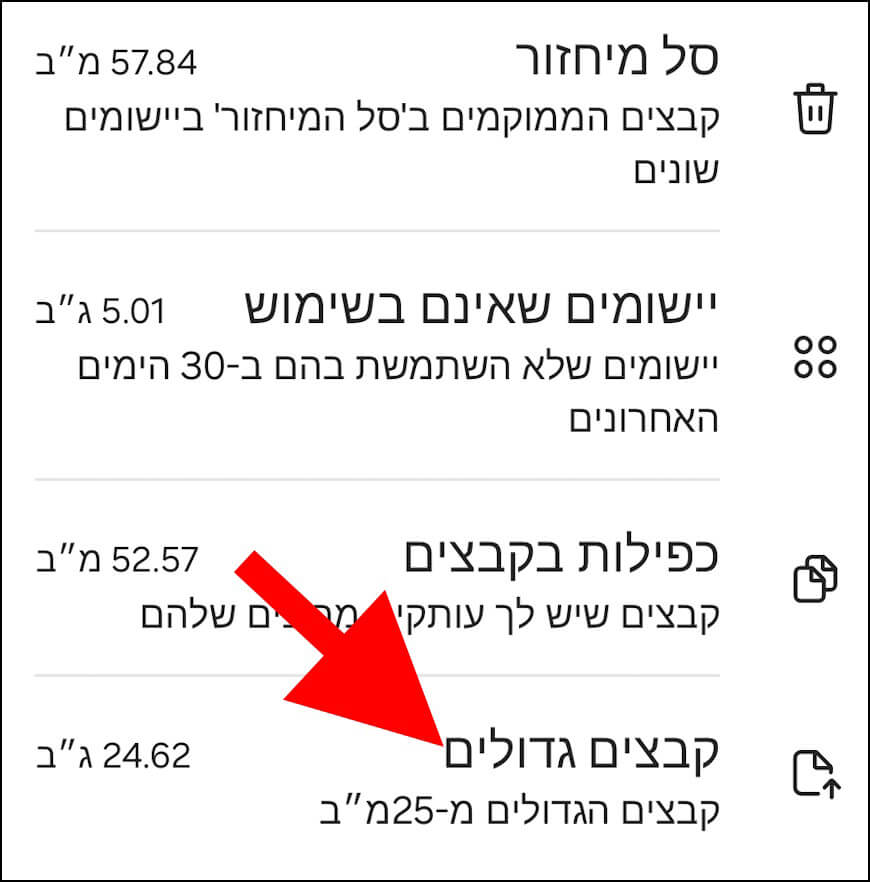
בחלון שנפתח יופיעו כל הקבצים ששוקלים יותר מ- 25 מגה-בייט, כאשר בראש הרשימה יככבו הקבצים הכי גדולים. סמנו את הקבצים שתרצו למחוק מהמכשיר שלכם.
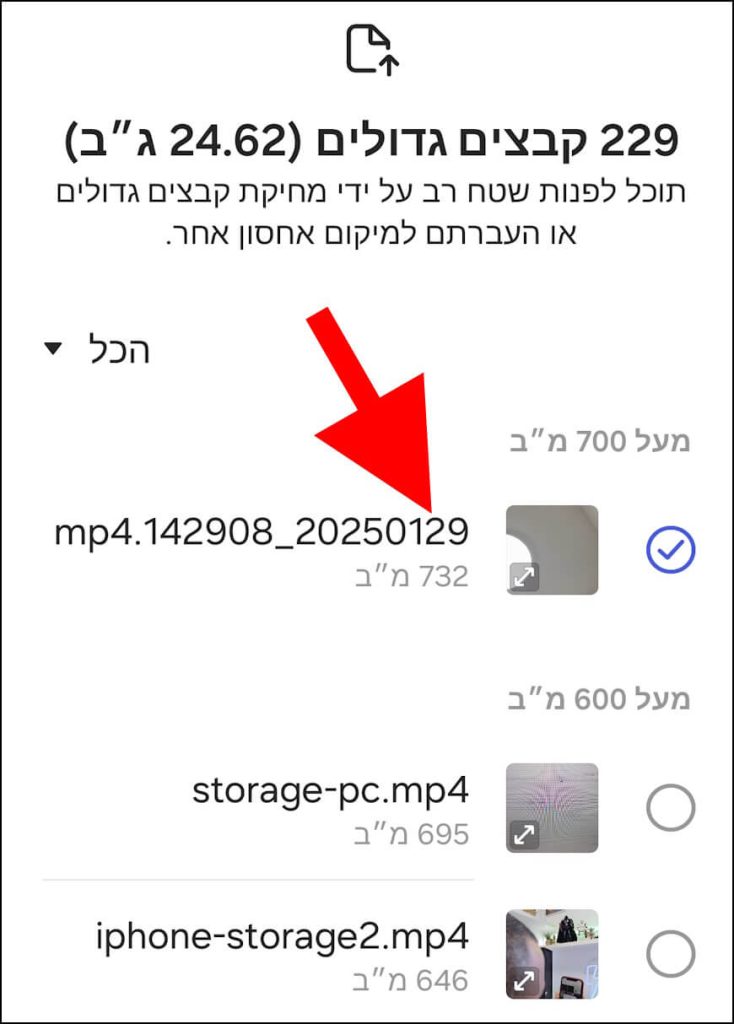
לאחר מכן, לחצו על האפשרות 'מחיקת קבצים' שנמצאת בחלק התחתון של החלון.
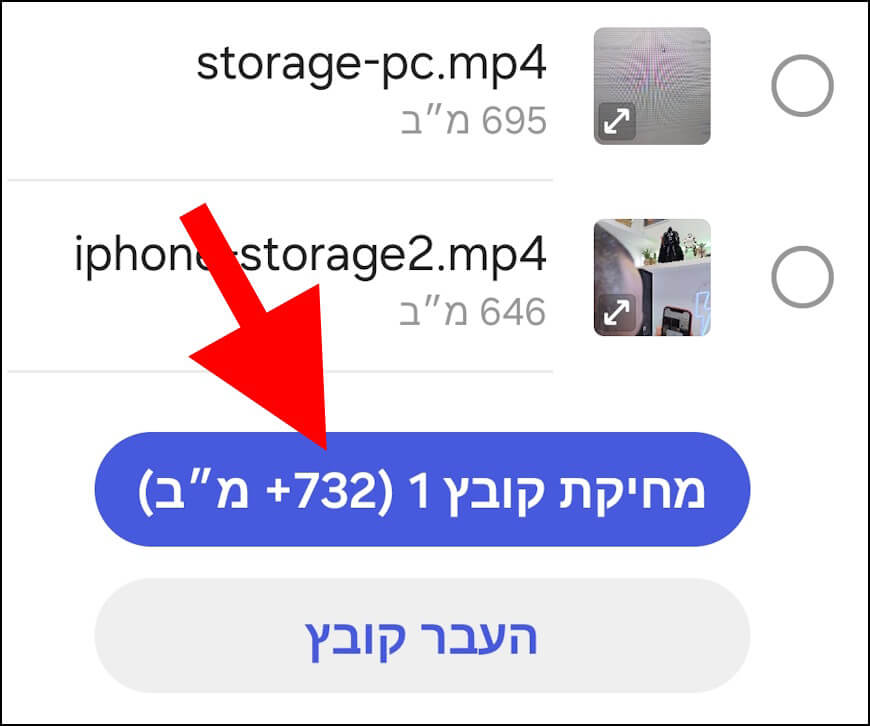
כעת, תקפוץ הודעה בחלק התחתון של החלון ובה One UI ישאל האם אתם בטוחים שאתם מעוניינים למחוק לצמיתות את הקבצים שבחרתם ? לחצו על 'מחק' לאישור.
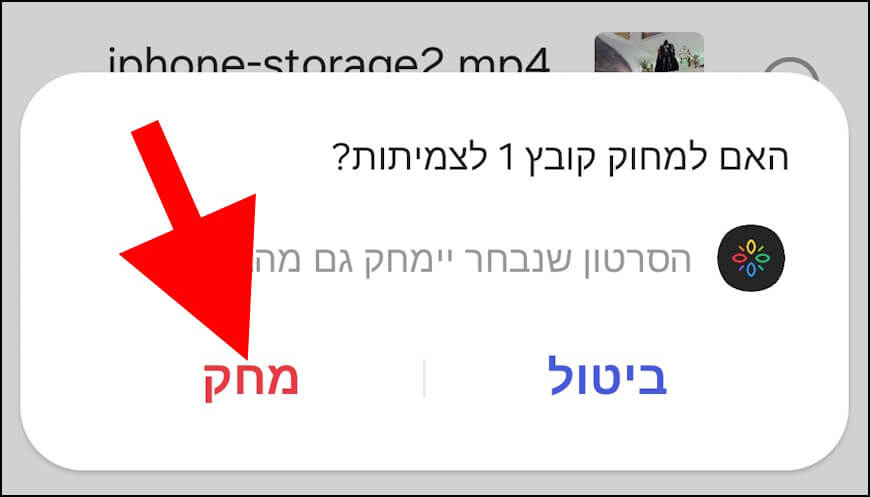
מדריך וידאו לפינוי מקום בגלקסי
לאחר שתמחקו את כל הקבצים, האפליקציות והמשחקים שאין לכם צורך בהם, מכשיר הגלקסי שלכם יעבוד באופן מהיר וחלק יותר וגם יהיה לכם מקום פנוי לתמונות, סרטונים וקבצים חדשים.